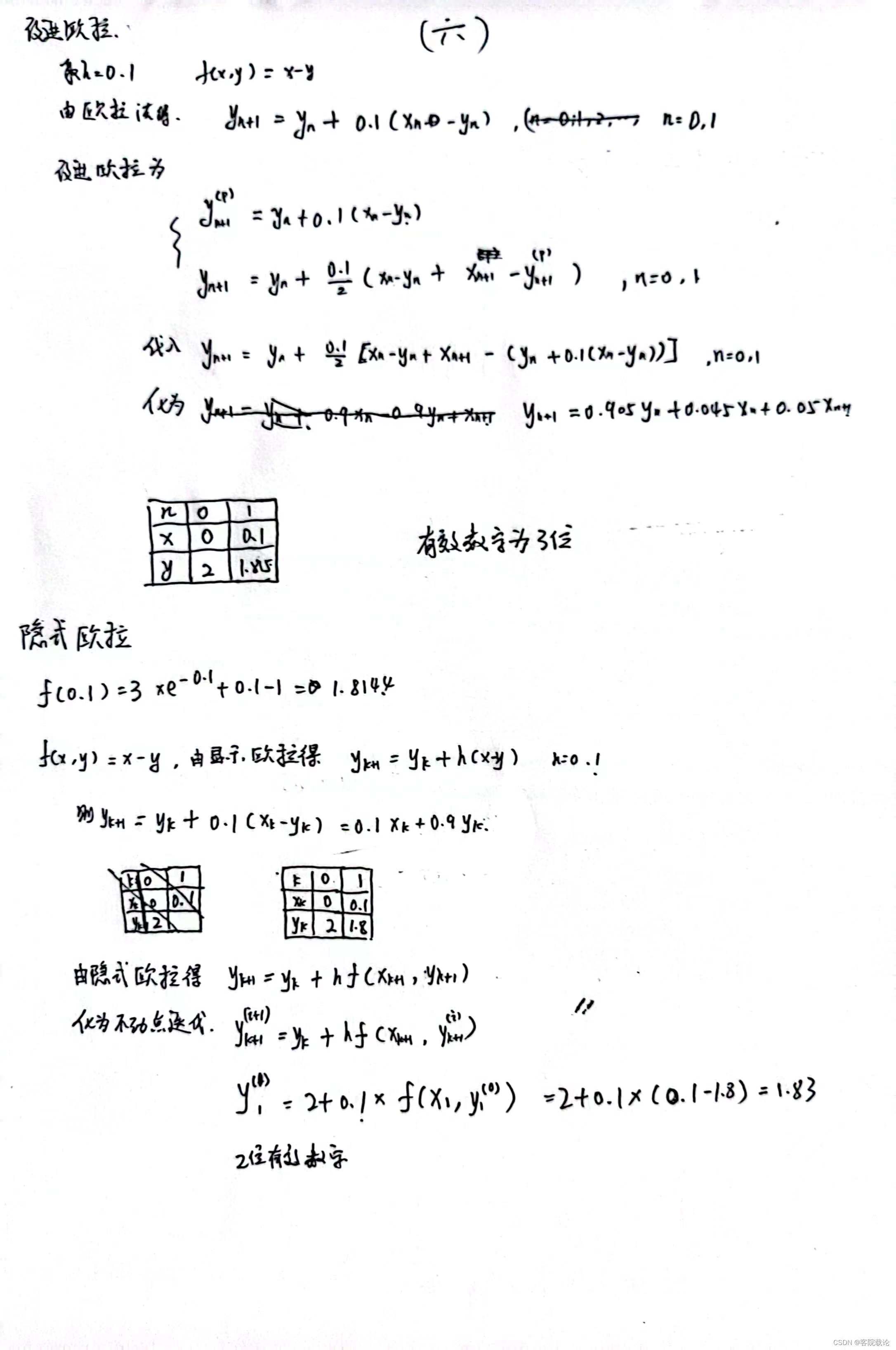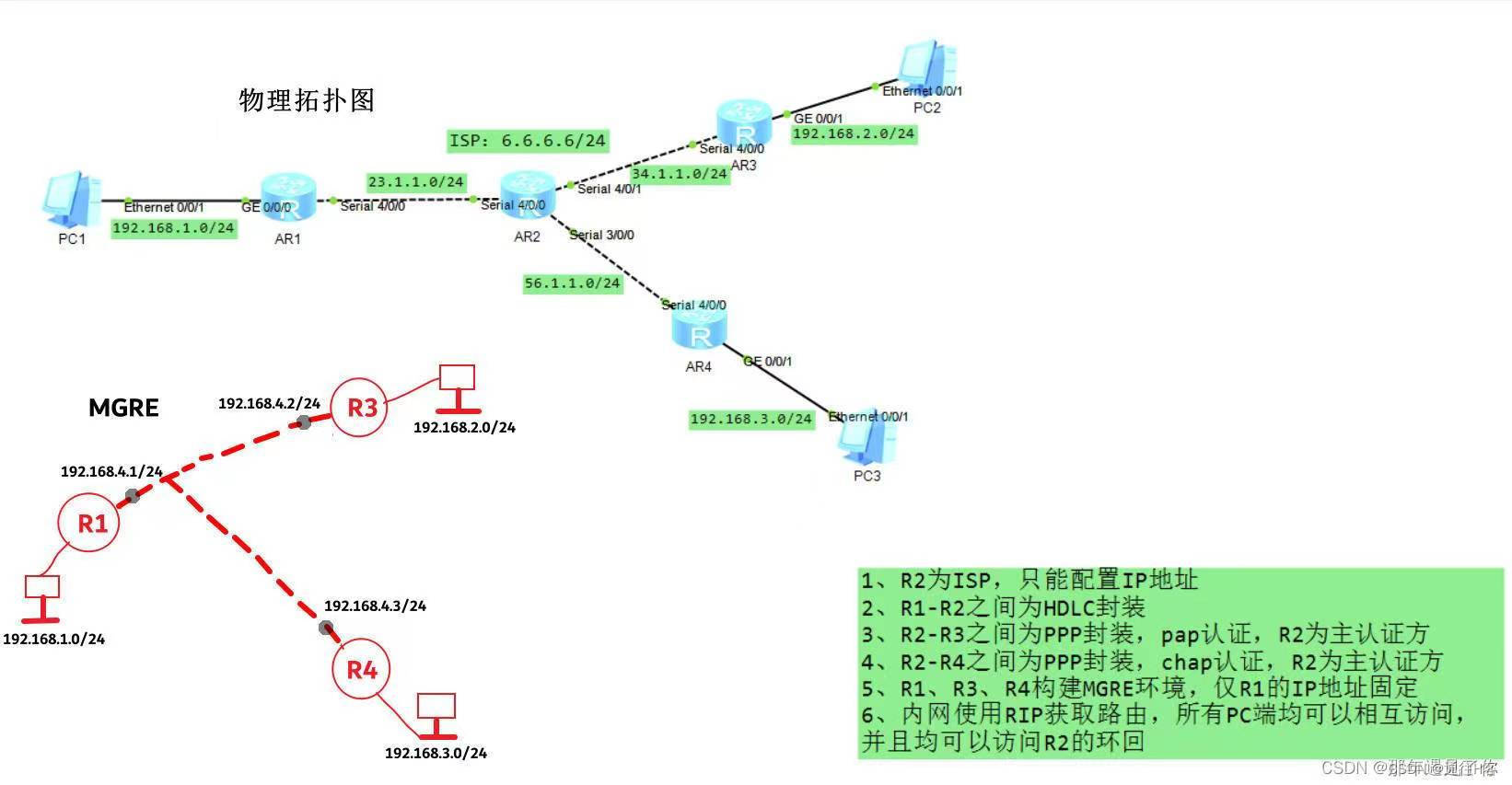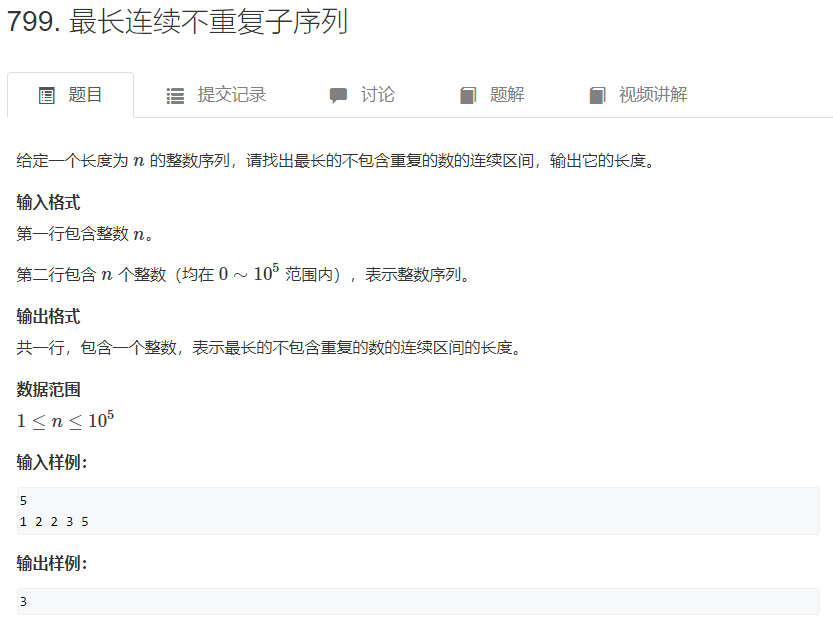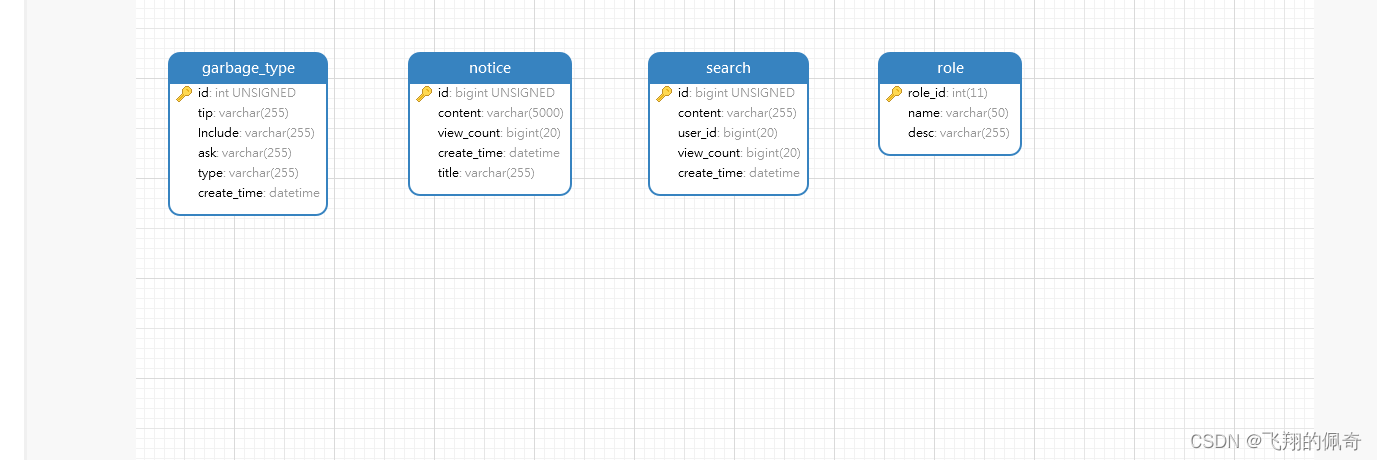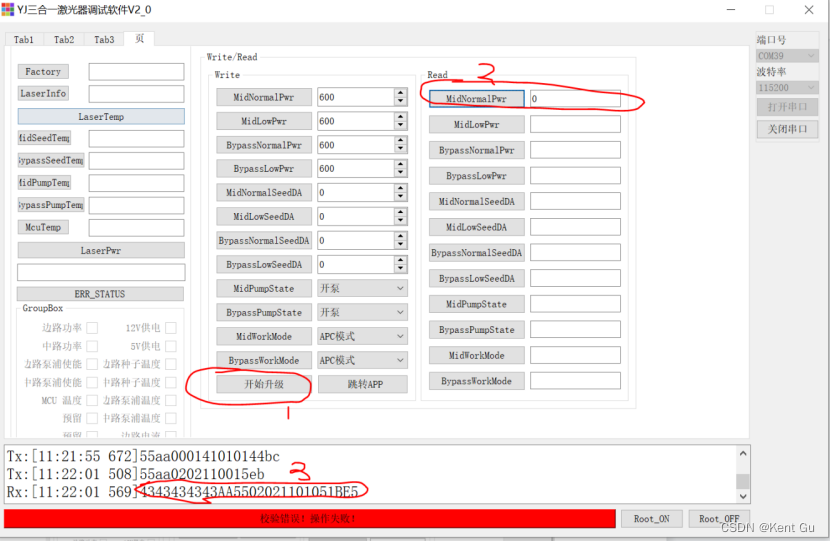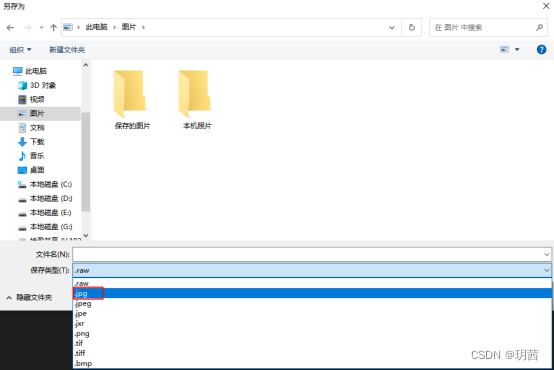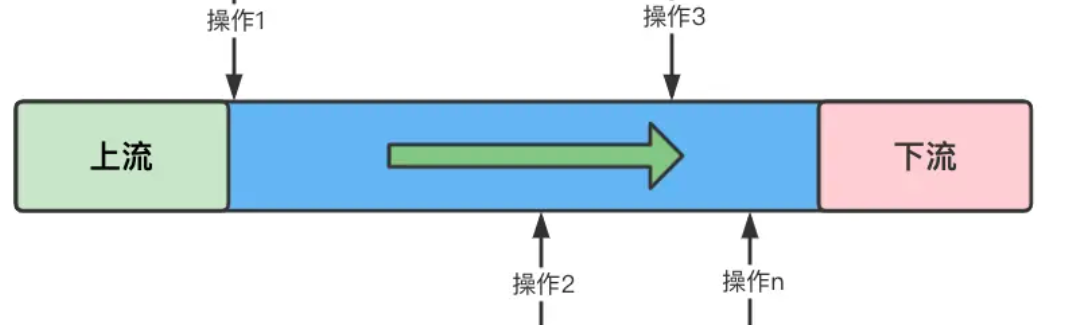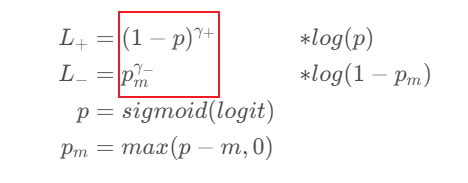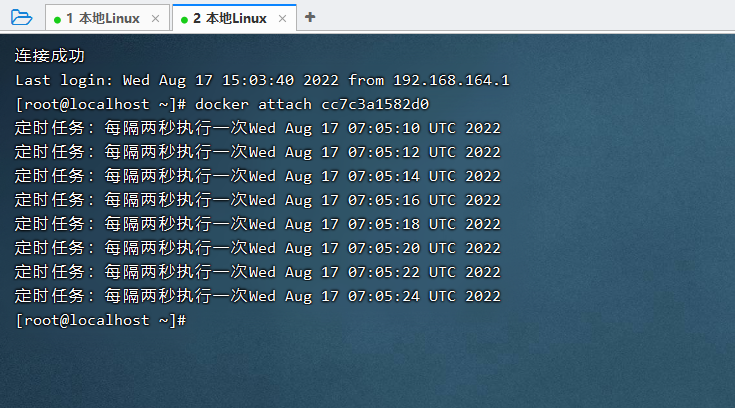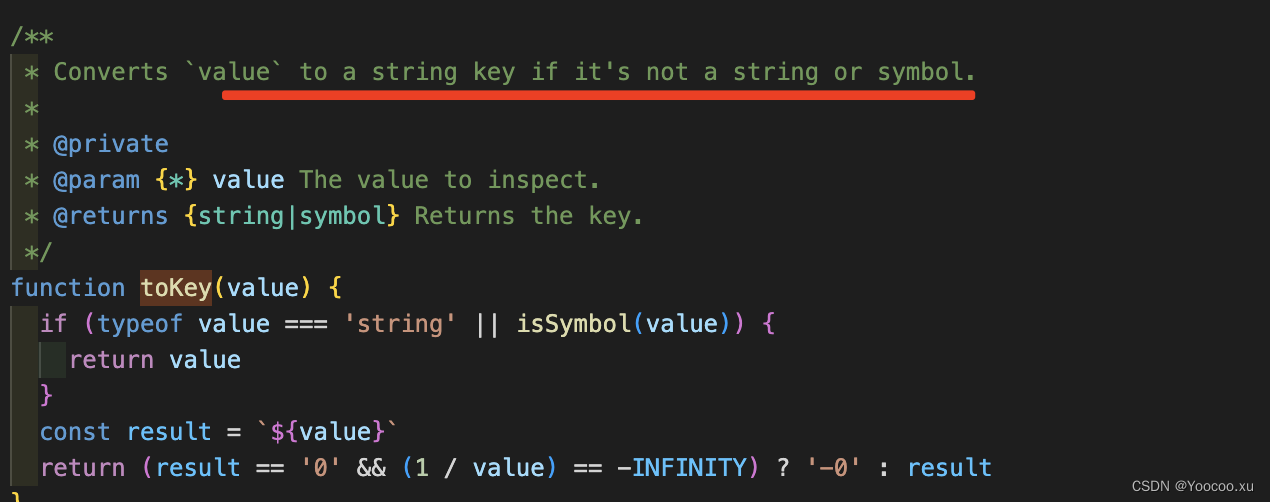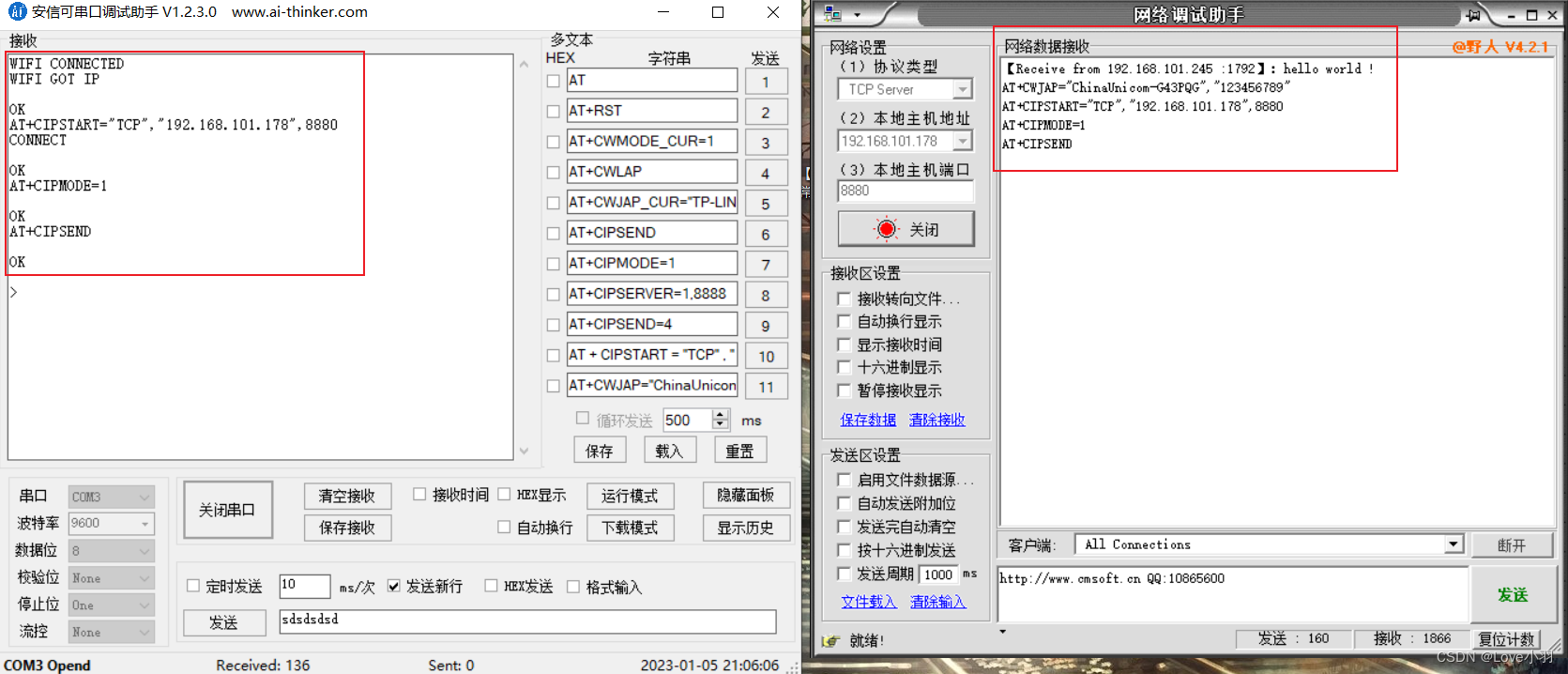了解数据库和SQL
- 什么是数据库
- 为什么使用数据库
- MySQL下载,安装,配置
- 客户端连接MySQL
- 方法一
- 方法二
- SQL
- SQL分类
- SQL的基本规则
- 命名规则
- 最后
大家好, 我是路不停_。
上学期学校学习了MySQL之后,课后也没有做很多总结,加上课时紧凑,后续考试也是考前草草备考了一下.
最近读了本MySQL必知必会和一些文章, 打算小小复习一下MySQL
什么是数据库
数据库即保存数据的容器.
我们通常使用的一些术语:
DB: 数据库(Database)
- 即存储数据的“仓库”,其本质是一个文件系统。它保存了一系列有组织的数据。
DBMS:数据库管理系统(Database Management System)
- 是一种操纵和管理数据库的大型软件,用于建立、使用和维护数据库,对数据库进行统一管理和控制。用户通过数据库管理系统访问数据库中表内的数据。
SQL:结构化查询语言(Structured Query Language)
- 用于与数据库通信的语言
为什么使用数据库
数据的持久化我们可以使用很多存储介质,其中文件是我们不陌生的.
但是将数据存储到文件中,那应该以什么样的格式呢? 文件怎么进行查询和管理呢? 显然通过文件进行数据管理是很困难的
数据库的出现就解决了这一问题,我们可以在数据库中通过表, 关联等等来对数据进行存储和管理
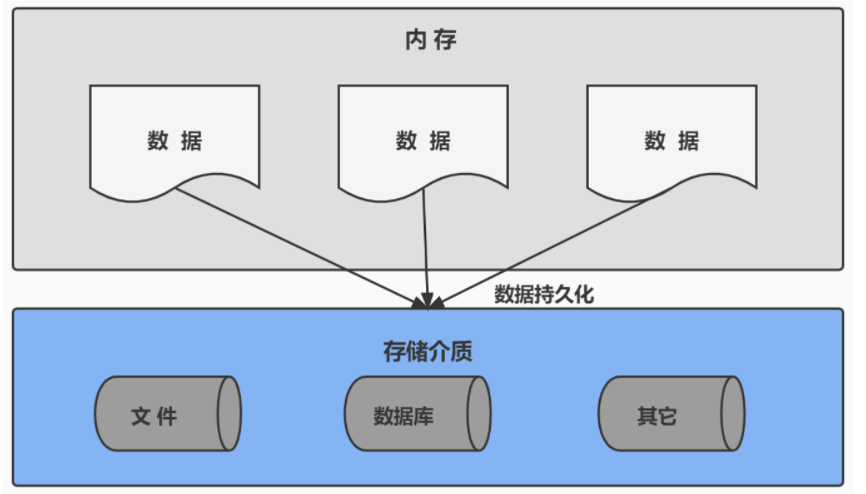
MySQL是一个开放源代码的关系型数据库管理系统,由瑞典MySQL AB(创始人Michael Widenius)公司1995年开发,迅速成为开源数据库的 No.1。后续文章中的数据库我们都使用MySQL作为示范.
MySQL下载,安装,配置
-
MySQL Community Server 社区版本,开源免费,自由下载,但不提供官方技术支持,适用于大多数普通用户。
-
MySQL Enterprise Edition 企业版本,需付费,不能在线下载,可以试用30天。提供了更多的功能和更完备的技术支持,更适合于对数据库的功能和可靠性要求较高的企业客户。
-
MySQL Cluster 集群版,开源免费。用于架设集群服务器,可将几个MySQL Server封装成一个Server。需要在社区版或企业版的基础上使用。
-
MySQL Cluster CGE 高级集群版,需付费。
作为学生,我们使用社区免费版即可
一般市面上常用的MySQL版本也是5.7和8.0 下载的时候使用这两个版本即可
1. 下载地址
官网:https://www.mysql.com
2. 打开官网,点击DOWNLOADS
然后,点击MySQL Community(GPL) Downloads
![[外链图片转存失败,源站可能有防盗链机制,建议将图片保存下来直接上传(img-6sGUZ4KI-1672925909942)(D:/MY_SYSTEM/桌面/photo/01_课件sql/images/image-20210817185920150.png)]](https://img-blog.csdnimg.cn/9673c98b04124b228722bfa4708f3f88.png)
3. 点击 MySQL Community Server

4. 在General Availability(GA) Releases中选择适合的版本
Windows平台下提供两种安装文件:MySQL二进制分发版(.msi安装文件)和免安装版(.zip压缩文件)。一般来讲,应当使用二进制分发版,因为该版本提供了图形化的安装向导过程,比其他的分发版使用起来要简单,不再需要其他工具启动就可以运行MySQL。
- 这里在Windows 系统下推荐下载
MSI安装程序;点击Go to Download Page进行下载即可

![[外链图片转存失败,源站可能有防盗链机制,建议将图片保存下来直接上传(img-5jjAh3Ng-1672925909943)(D:/MY_SYSTEM/桌面/photo/01_课件sql/images/image-20211014163001964.png)]](https://img-blog.csdnimg.cn/0974caf7269040119bc5776c4f7e7425.png)
- Windows下的MySQL8.0安装有两种安装程序
mysql-installer-web-community-8.0.26.0.msi下载程序大小:2.4M;安装时需要联网安装组件。mysql-installer-community-8.0.26.0.msi下载程序大小:450.7M;安装时离线安装即可。推荐。
- 如果安装MySQL5.7版本的话,选择
Archives,接着选择MySQL5.7的相应版本即可。这里下载最近期的MySQL5.7.34版本。
![[外链图片转存失败,源站可能有防盗链机制,建议将图片保存下来直接上传(img-nwzCRII3-1672925909944)(D:/MY_SYSTEM/桌面/photo/01_课件sql/images/image-20211014163228051.png)]](https://img-blog.csdnimg.cn/260e204eaa234df9b60f8f1d7ec5d93b.png)
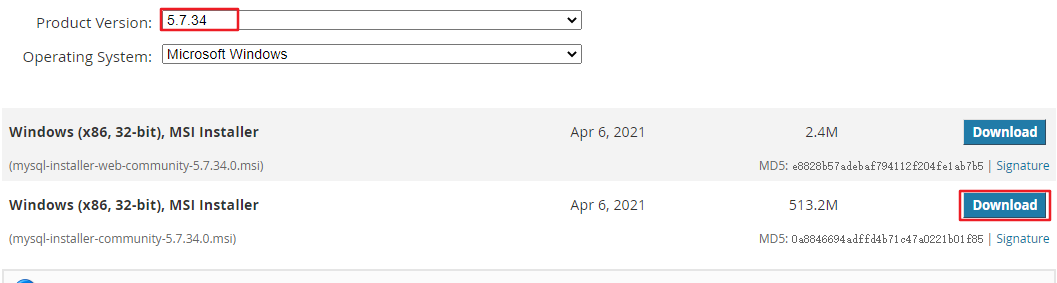
5. 安装
MySQL下载完成后,找到下载文件,双击进行安装,具体操作步骤如下。
步骤1:双击下载的mysql-installer-community-8.0.26.0.msi文件,打开安装向导。
步骤2:打开“Choosing a Setup Type”(选择安装类型)窗口,在其中列出了5种安装类型,分别是Developer Default(默认安装类型)、Server only(仅作为服务器)、Client only(仅作为客户端)、Full(完全安装)、Custom(自定义安装)。这里选择“Custom(自定义安装)”类型按钮,单击“Next(下一步)”按钮。

步骤3:打开“Select Products” (选择产品)窗口,可以定制需要安装的产品清单。例如,选择“MySQL Server 8.0.26-X64”后,单击“→”添加按钮,即可选择安装MySQL服务器,如图所示。采用通用的方法,可以添加其他你需要安装的产品。

此时如果直接“Next”(下一步),则产品的安装路径是默认的。如果想要自定义安装目录,则可以选中对应的产品,然后在下面会出现“Advanced Options”(高级选项)的超链接。

单击“Advanced Options”(高级选项)则会弹出安装目录的选择窗口,如图所示,此时你可以分别设置MySQL的服务程序安装目录和数据存储目录。如果不设置,默认分别在C盘的Program Files目录和ProgramData目录(这是一个隐藏目录)。如果自定义安装目录,请避免“中文”目录。另外,建议服务目录和数据目录分开存放。
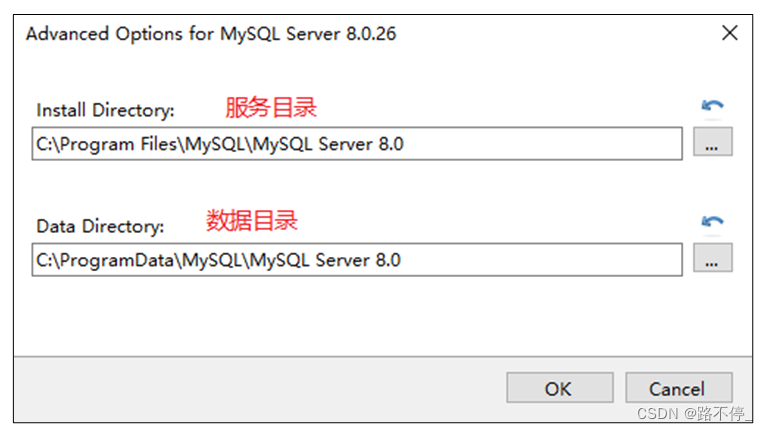
步骤4:在上一步选择好要安装的产品之后,单击“Next”(下一步)进入确认窗口,如图所示。单击“Execute”(执行)按钮开始安装。

步骤5:安装完成后在“Status”(状态)列表下将显示“Complete”(安装完成),如图所示。

6.配置
MySQL安装之后,需要对服务器进行配置。具体的配置步骤如下。
步骤1:在上一个小节的最后一步,单击“Next”(下一步)按钮,就可以进入产品配置窗口。

步骤2:单击“Next”(下一步)按钮,进入MySQL服务器类型配置窗口,如图所示。端口号一般选择默认端口号3306。

其中,“Config Type”选项用于设置服务器的类型。单击该选项右侧的下三角按钮,即可查看3个选项,如图所示。
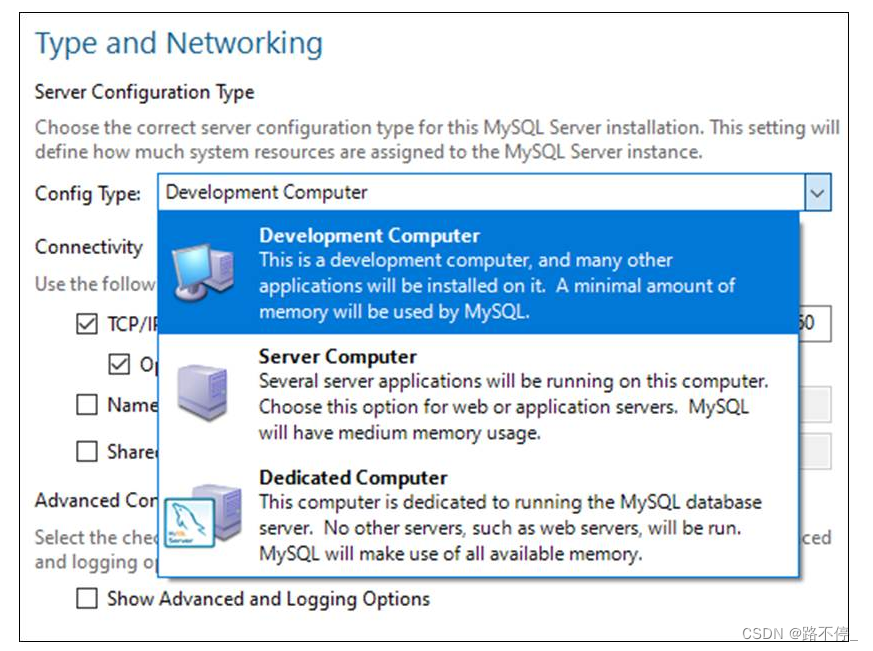
-
Development Machine(开发机器):该选项代表典型个人用桌面工作站。此时机器上需要运行多个应用程序,那么MySQL服务器将占用最少的系统资源。 -
Server Machine(服务器):该选项代表服务器,MySQL服务器可以同其他服务器应用程序一起运行,例如Web服务器等。MySQL服务器配置成适当比例的系统资源。 -
Dedicated Machine(专用服务器):该选项代表只运行MySQL服务的服务器。MySQL服务器配置成使用所有可用系统资源。
步骤3:单击“Next”(下一步)按钮,打开设置授权方式窗口。其中,上面的选项是MySQL8.0提供的新的授权方式,采用SHA256基础的密码加密方法;下面的选项是传统授权方法(保留5.x版本兼容性)。

步骤4:单击“Next”(下一步)按钮,打开设置服务器root超级管理员的密码窗口,如图所示,需要输入两次同样的登录密码。也可以通过“Add User”添加其他用户,添加其他用户时,需要指定用户名、允许该用户名在哪台/哪些主机上登录,还可以指定用户角色等。此处暂不添加用户,用户管理在MySQL高级特性篇中讲解。
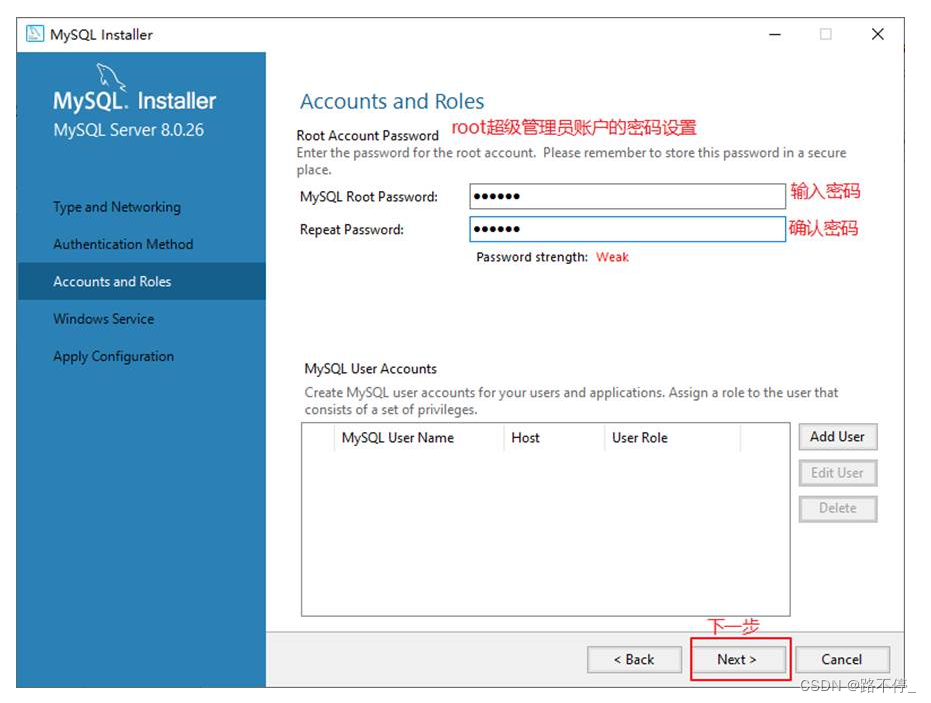
步骤5:单击“Next”(下一步)按钮,打开设置服务器名称窗口,如图所示。该服务名会出现在Windows服务列表中,也可以在命令行窗口中使用该服务名进行启动和停止服务。本书将服务名设置为“MySQL80”。如果希望开机自启动服务,也可以勾选“Start the MySQL Server at System Startup”选项(推荐)。
下面是选择以什么方式运行服务?可以选择“Standard System Account”(标准系统用户)或者“Custom User”(自定义用户)中的一个。这里推荐前者。
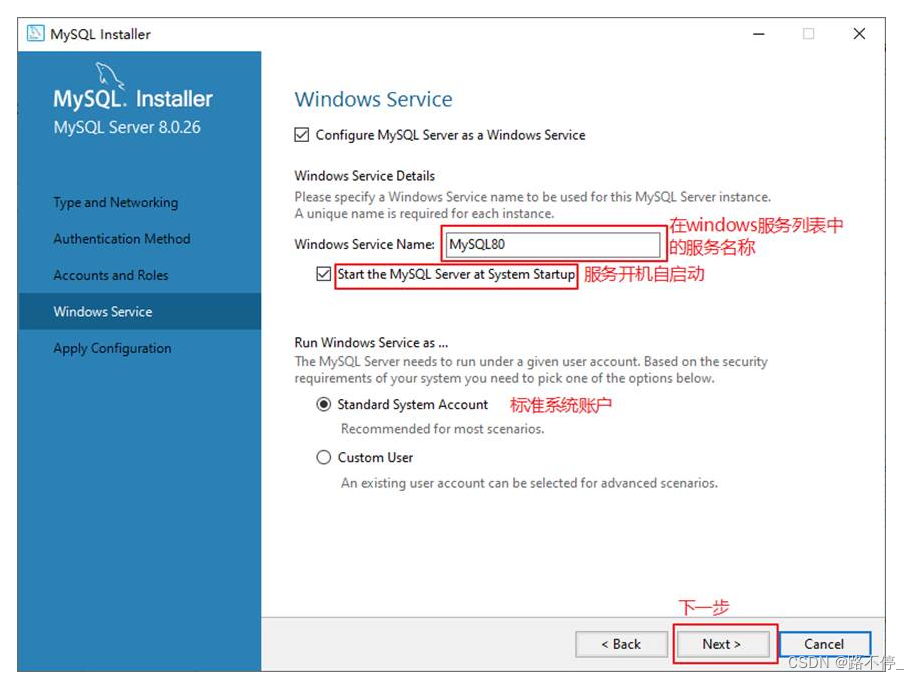
步骤6:单击“Next”(下一步)按钮,打开确认设置服务器窗口,单击“Execute”(执行)按钮。
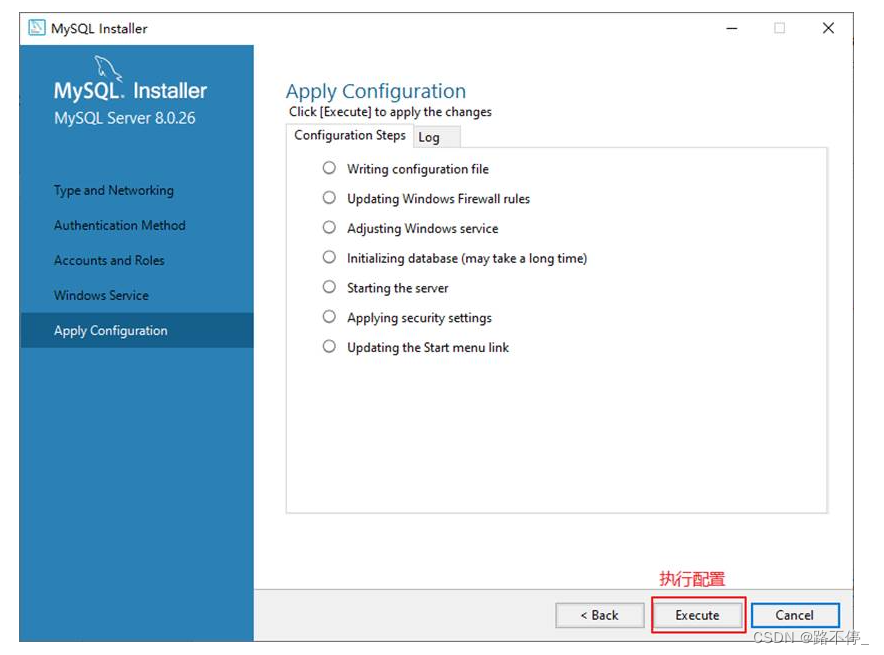
步骤7:完成配置,如图所示。单击“Finish”(完成)按钮,即可完成服务器的配置。

步骤8:如果还有其他产品需要配置,可以选择其他产品,然后继续配置。如果没有,直接选择“Next”(下一步),直接完成整个安装和配置过程。
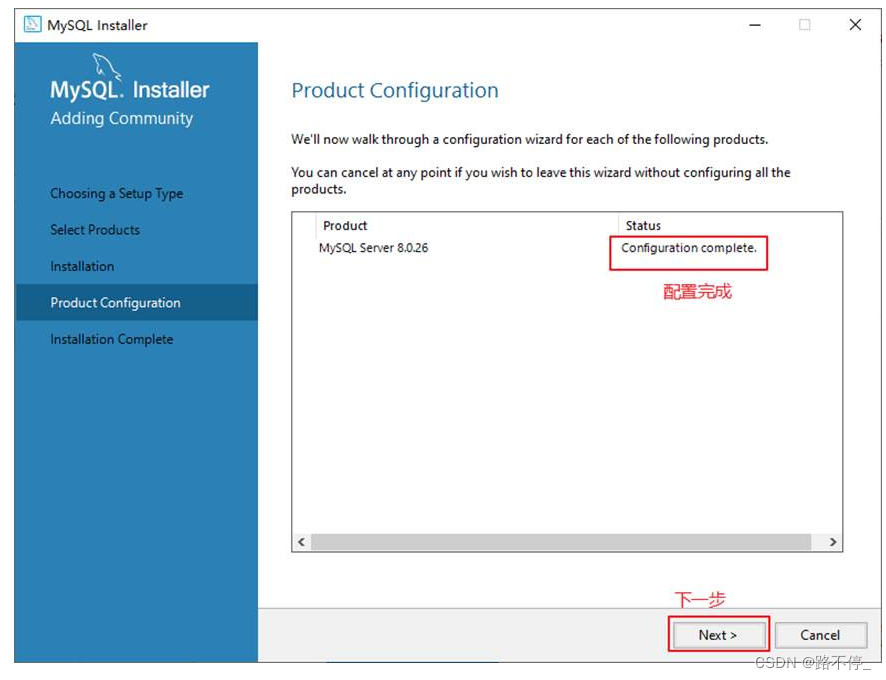
步骤9:结束安装和配置。

客户端连接MySQL
这里我们给出两种连接方式:
方法一
- 使用cmd窗口启动连接MySQL
-
首先进入bin文件夹
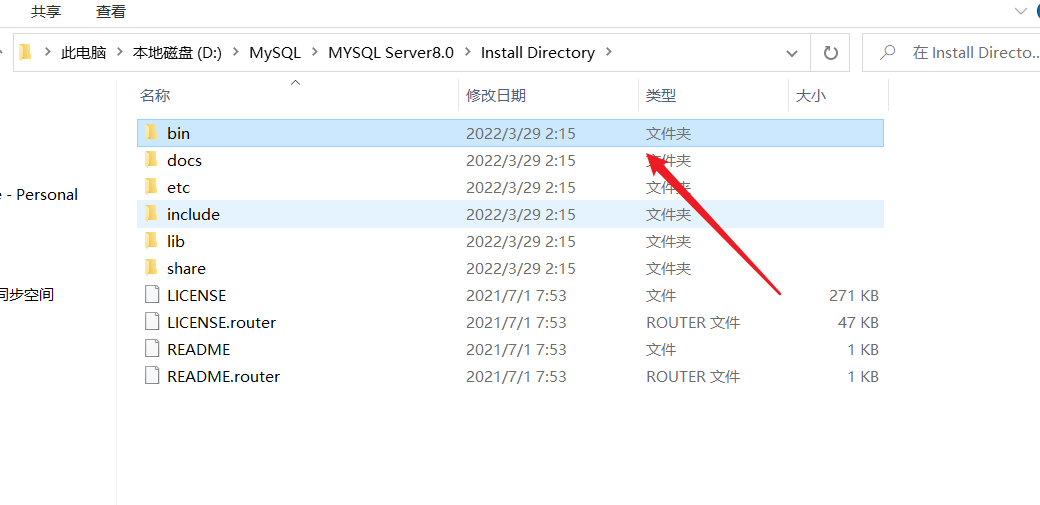
-
打开cmd, 输入mysqld 这个时候MySQL就启动起来了
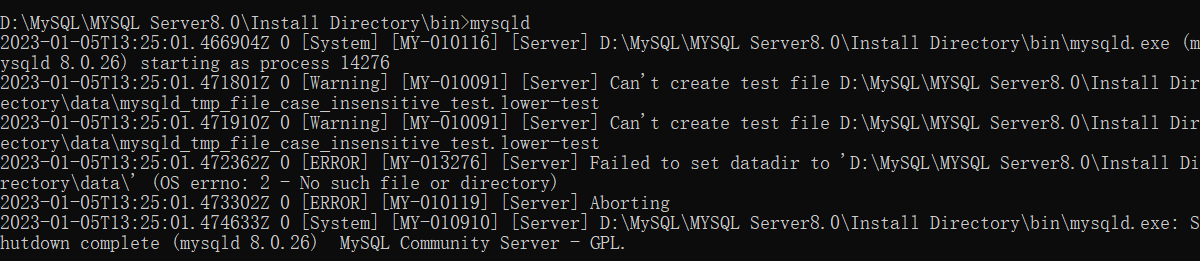
-
输入
mysql -hlocalhost -uroot -p密码: mysql -h主机名 -u用户名 -p密码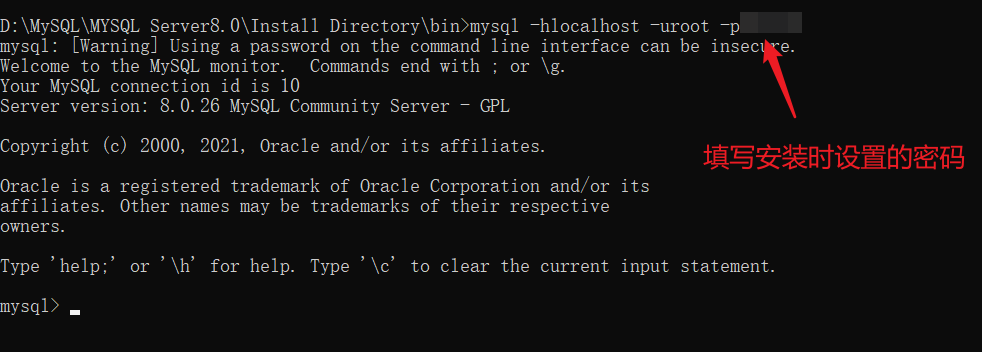
看到如上就表明连接成功了
方法二
- 使用MySQL自带的连接工具
-
我们在电脑搜索栏搜索MySQL 找到MySQL Command Line Client
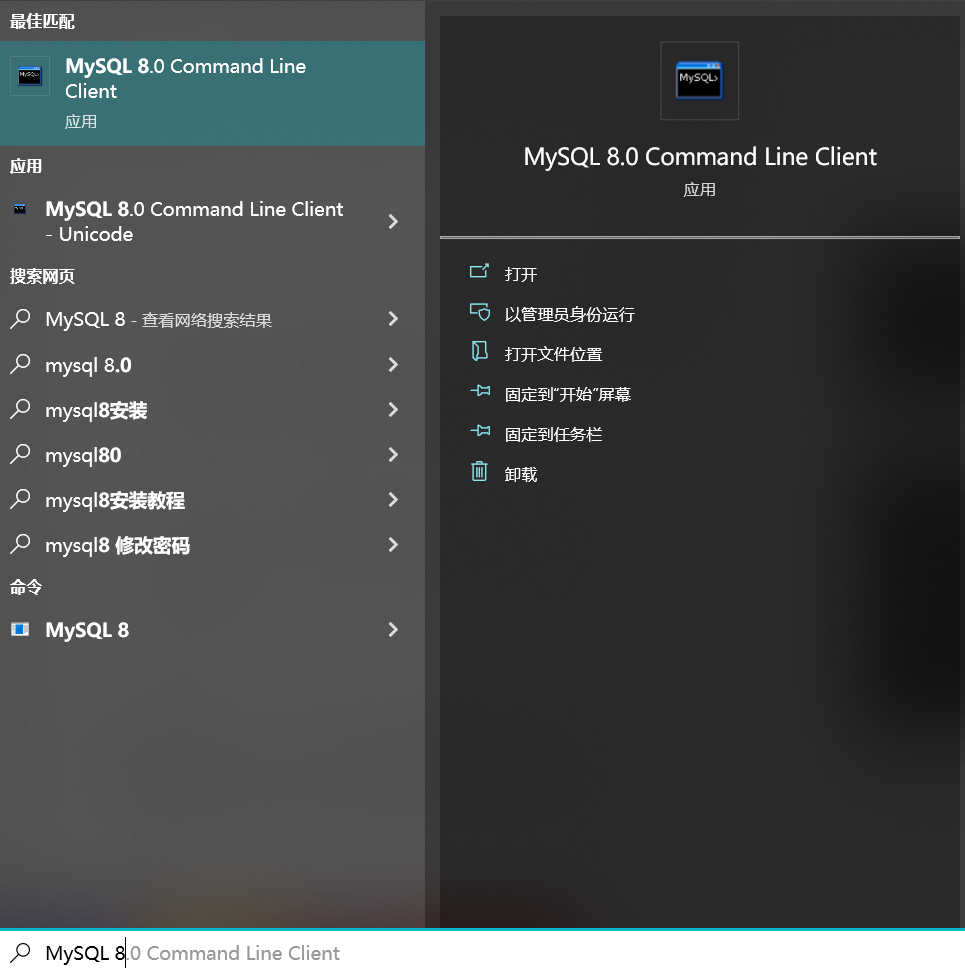
-
点击运行, 输入自己的密码
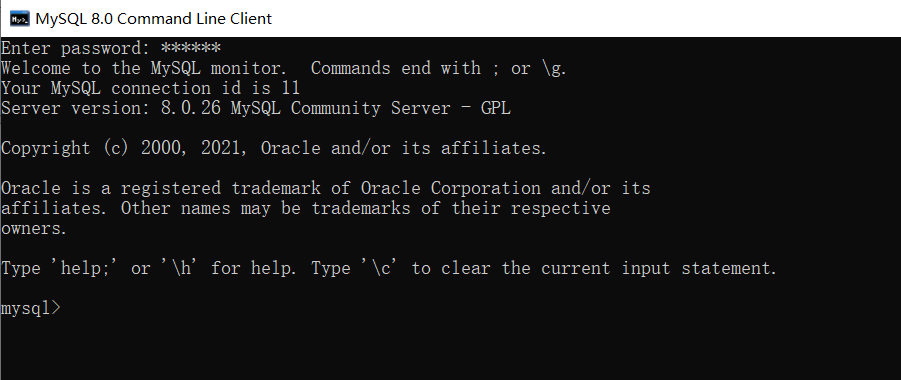
如上所示, 连接成功
后续我们就可以愉快使用MySQL了
SQL
SQL是一种语言,我们通过它来和数据库做交互.
SQL分类
SQL语言在功能上主要分为如下3大类:
-
DDL(Data Definition Languages、数据定义语言),这些语句定义了不同的数据库、表、视图、索引等数据库对象,还可以用来创建、删除、修改数据库和数据表的结构。
- 主要的语句关键字包括
CREATE、DROP、ALTER等。
- 主要的语句关键字包括
-
DML(Data Manipulation Language、数据操作语言),用于添加、删除、更新和查询数据库记录,并检查数据完整性。
- 主要的语句关键字包括
INSERT、DELETE、UPDATE、SELECT等。 - SELECT是SQL语言的基础,最为重要。
- 主要的语句关键字包括
-
DCL(Data Control Language、数据控制语言),用于定义数据库、表、字段、用户的访问权限和安全级别。
- 主要的语句关键字包括
GRANT、REVOKE、COMMIT、ROLLBACK、SAVEPOINT等。
- 主要的语句关键字包括
SQL的基本规则
-
SQL 可以写在一行或者多行。为了提高可读性,各子句分行写,必要时使用缩进
-
每条命令以 ; 或 \g 或 \G 结束
-
关键字不能被缩写也不能分行
-
关于标点符号
- 必须保证所有的()、单引号、双引号是成对结束的
- 必须使用英文状态下的半角输入方式
- 字符串型和日期时间类型的数据可以使用单引号(’ ')表示
- 列的别名,尽量使用双引号(" "),而且不建议省略as
-
MySQL 在 Windows 环境下是大小写不敏感的
-
MySQL 在 Linux 环境下是大小写敏感的
- 数据库名、表名、表的别名、变量名是严格区分大小写的
- 关键字、函数名、列名(或字段名)、列的别名(字段的别名) 是忽略大小写的。
-
推荐采用统一的书写规范:
- 数据库名、表名、表别名、字段名、字段别名等都小写
- SQL 关键字、函数名、绑定变量等都大写
命名规则
- 数据库、表名不得超过30个字符,变量名限制为29个
- 必须只能包含 A–Z, a–z, 0–9, _共63个字符
- 数据库名、表名、字段名等对象名中间不要包含空格
- 同一个MySQL软件中,数据库不能同名;同一个库中,表不能重名;同一个表中,字段不能重名
- 必须保证你的字段没有和保留字、数据库系统或常用方法冲突。如果坚持使用,请在SQL语句中使用`(着重号)引起来
- 保持字段名和类型的一致性,在命名字段并为其指定数据类型的时候一定要保证一致性。假如数据类型在一个表里是整数,那在另一个表里可就别变成字符型了
最后
博客断更了很久, 希望后续自己可以坚持输出吧, 马上就要春招了, 把握机会找实习, 然后博客方面可以总结一下框架类的知识…